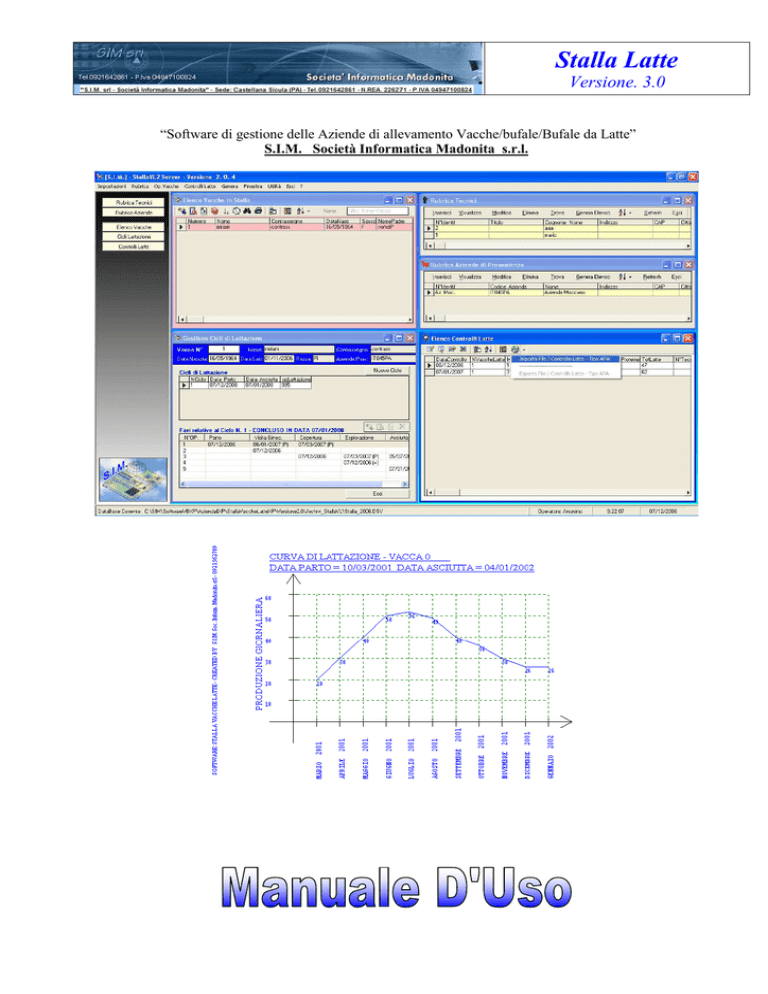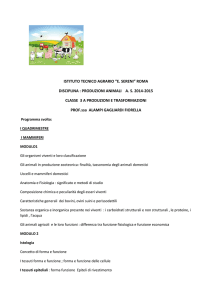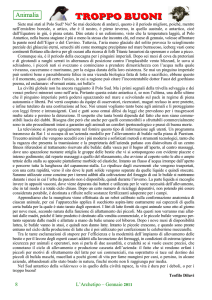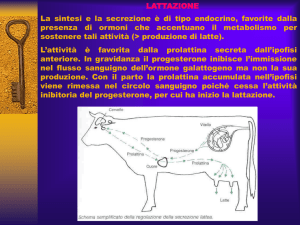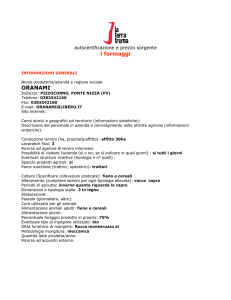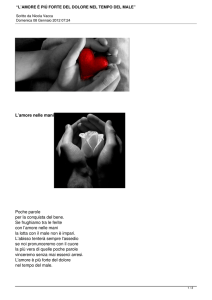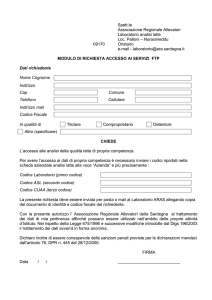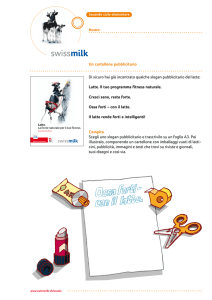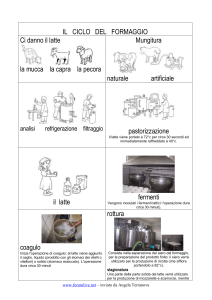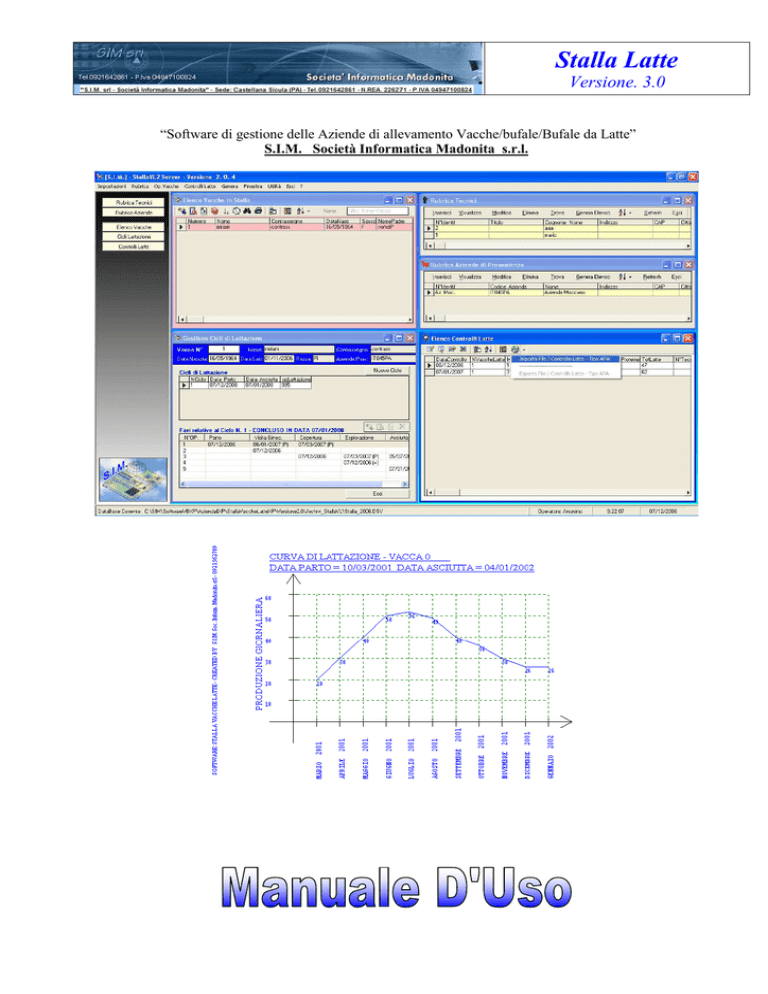
Stalla Latte
Versione. 3.0
“Software di gestione delle Aziende di allevamento Vacche/bufale/Bufale da Latte”
S.I.M. Società Informatica Madonita s.r.l.
INDICE
1.
2.
3.
4.
4.1.
4.2.
4.3.
4.4.
4.5.
4.6.
5.
6.
6.1.
6.2.
6.3.
6.4.
7.
7.1.
8.
8.1.
8.2.
8.3.
8.4.
8.5.
8.6.
8.7.
8.8.
Introduzione ........................................................................................................................................ 2
Installazione del Programma .............................................................................................................. 3
Avvio del Programma ......................................................................................................................... 4
Impostazioni ....................................................................................................................................... 6
DataBase Stalla ............................................................................................................................... 7
Dati Azienda ................................................................................................................................... 8
Date Presunte Cicli di Lattazione.................................................................................................... 9
Operatori Client e Password ......................................................................................................... 10
Import / Export .............................................................................................................................. 11
Modelli di Stampa ......................................................................................................................... 12
Anagrafica Tecnici / Aziende di Provenienza .................................................................................. 14
Operazioni Animali .......................................................................................................................... 16
Registra Entrata, Visualizza, Modifica Scheda ............................................................................. 16
Cicli di Lattazione ......................................................................................................................... 17
Elimina Vacca/Bufala ................................................................................................................... 18
Cerca Vacca/Bufala....................................................................................................................... 19
Controlli Latte ................................................................................................................................... 21
Importa Pagina Controllo Latte..................................................................................................... 25
Genera ............................................................................................................................................... 30
Elenco / Etichette .......................................................................................................................... 31
Scheda Vacca/Bufala .................................................................................................................... 33
Pagina Controllo Latte .................................................................................................................. 36
Riepilogo Lattazione ..................................................................................................................... 37
Calendario Mensile per Data Presunta .......................................................................................... 38
Calendario Annuale per Data Presunta ......................................................................................... 39
Calendario Annuale per Data effettiva.......................................................................................... 40
Curva di Lattazione ....................................................................................................................... 41
1
1. Introduzione
Lo sviluppo delle aziende e/o delle imprese, negli ultimi anni, è fortemente legato alla informatizzazione
delle aziende stesse.
L’acquisto di un Personal Computer e dei relativi componenti hardware è ormai alla portata di tutti, e lo
stesso è di grande aiuto nella gestione dei documenti e degli archivi dell’Azienda stessa.
Poiché non esistono in commercio software che risolvano in tempi brevi i problemi specifici di aziende
con particolari esigenze, la SIM (Società Informatica Madonita) srl ha creato dei programmi rivolti a quelle
aziende che allo stato attuale sono costrette ad adattare altri programmi per le specifiche esigenze delle stesse.
Il programma “Stalla Latte” fa parte di una collana di programmi rivolti alle aziende agricole –
zootecniche, che consentono di facilitare la necessaria gestione della documentazione inerente le aziende che
operano nel settore specifico – Allevamento Vacche/bufale da Latte e/o Bufale da Latte.
In particolare, “Stalla Latte” è di grande aiuto per l’operatore agricolo che gestisce una stalla per
allevamento di animale da latte, in quanto guida lo stesso nella registrazione di tutte le informazioni relative agli
animali presenti nella sua azienda.
Ad es. è possibile registrare per ogni animale, le quantità di latte prodotte in un giorno del mese, e
determinare le quantità medie di latte di tutti gli animali in modo da poter valutare se gli stessi hanno un buon
rendimento.
E’ possibile stampare, la scheda del singolo animale, con le informazioni relative agli identificativi dello
stesso, ai relativi cicli di lattazione ed alla produzione latte in ogni ciclo di lattazione.
E’ possibile generare la curva di lattazione di ciascun animale, e così, poter immediatamente stabilire se ha
avuto dei problemi in particolari mesi del ciclo di lattazione.
Viene facilitato il lavoro dell’operatore, in quanto è possibile generare delle tabelle, relative alle varie
operazioni che devono effettuarsi ogni mese:
- Visite ginecologiche
- Coperture
- Esplorazione
- Messa in Asciutta
- Parti
- Svezzamenti
o relative alle operazioni effettivamente eseguite nei mesi precedenti.
Il software (dalla versione 2) è stato riprogettato con un’interfaccia MDI (Multiple Document Interface) al
fine di consentire all’utente di poter controllare velocemente i dati registrati (Animali presenti in Stalla, Cicli di
Lattazione, Controlli Latte effettuati, etc.).
2
2. Installazione del Programma
L’installazione del programma è molto semplice. E’ sufficiente inserire il CD dello stesso e, (se nel PC è
impostata la procedura di autorun), in automatico verrà avviato il software per l’installazione, nel quale è
sufficiente selezionare il programma da installare, fare clic sul pulsante “Installa” e seguire le relative istruzioni.
Alla fine dell’installazione verrà creata un’icona nella barra dei programmi, nel gruppo SIM-SRL, ed è
sufficiente fare clic su tale icona per avviare il programma installato.
Qualora il PC su cui si deve installare il programma non è impostato per eseguire l’autorun del CD, è
sufficiente aprire l’elenco dei files presenti nel CD ed eseguire il file “SETUPCD.EXE”.
3
3. Avvio del Programma
Facendo clic sull’icona corrispondente al programma StallaLatte, (che per default è posta nella barra dei
programmi nel gruppo SIM-SRL), il programma viene avviato ed appare a video la schermata principale dello
stesso.
Come si evince dalla figura seguente, nella schermata principale si hanno dei menu posti in alto, ed alcuni
pulsanti di comando posti a sinistra, mediante i quali è possibile avviare tutte le procedure necessarie alla
gestione della stalla.
Le finestre di dialogo che si attivano selezionando il relativo pulsante, possono essere ridimensionate e
posizionate in un punto qualsiasi dello schermo liberamente.
Se si chiude il software, lasciando attive le finestre di dialogo, il programma memorizza la loro posizione
nel Registro di Configurazione di Windows e quando il programma viene riavviato le suddette finestre vengono
aperte in automatico e posizionate nella stessa posizione.
Come si evince dalla figura seguente, ad esempio, è possibile posizionare le varie finestre di dialogo, in
modo tale da avere immediatamente sotto controllo tutte le registrazioni effettuate in precedenza.
4
Dalla barra dei comandi posti nella parte superiore è inoltre possibile accedere a tutti i necessari comandi
per impostare il programma, i dati dell’azienda, i modelli di stampa dei documenti, etc., stampare i documenti
necessari per la gestione della stalla.
5
4. Impostazioni
Il comando “Impostazioni” consente di effettuare tutte quelle operazioni necessarie per l’impostazione del
programma stesso.
Selezionare l’archivio di lavoro, inserire una password di protezione, impostare i numeri di giorni che
intercorrono tra le varie fasi del ciclo di lattazione degli animali, ecc.
6
4.1. DataBase Stalla
La prima volta che si avvia il programma, è necessario creare il file/database in cui memorizzare tutti i dati
relativi alla stalla. Il Comando “Impostazioni” -> “Database Stalla” avvia una finestra di dialogo che consente di
gestire i file/database.
Selezionando il pulsante “Crea Nuovo” si avvia la finestra di dialogo che consente di specificare il nome da
assegnare al database ed il relativo percorso di rete (Es. \\SIM\C\Programmi\StallaLatte\Stalla2015.DSL).
Dopo aver specificato il percorso ed il nome da assegnare al database, il programma attiva tutti i menu ed i
pulsanti relativi alla gestione della stalla, in funzione dei moduli acquistati.
Alle successive sessioni di lavoro, all’avvio del programma, verrà aperto automaticamente il file/database
specificato.
Come si evince dalla finestra di dialogo “Gestione Database – Stalla Latte”, in qualsiasi momento è possibile
creare un nuovo database, aprire un altro database precedentemente memorizzato, creare una copia di backup del
database corrente.
In particolare, quando si crea la copia di bakup (salva con nome), il software, a differenza dei classici
software, lascia attivo il database corrente. Per aprire la nuova copia che si è creata è sufficiente selezionare il
pulsante “Apri altro DB”.
7
4.2. Dati Azienda
Dal menu Impostazioni – Dati Azienda , è possibile specificare i dati del titolare della Stalla, che saranno
successivamente visualizzati all’avvio del programma ed utilizzati nell’intestazione dei vari documenti.
Regione – Provincia
Codice AIA
Ragione Sociale
Indirizzo
CAP – Comune – Prov.
Telefono
- Tipologia Stalla
Specificare se l’Allevamento è relativo a Vacche/bufale da Latte oppure a Bufale.
- Logo Aziendale
Se si è in possesso di un logo aziendale in cui sono raccolti tutti i dati aziendali, e se si desidera, è possibile
far si che il programma stampi nell’intestazione dei documenti , il logo aziendale anziché i dati specificati.
Indicare il percorso completo ed il nome del file che rappresenta il logo aziendale, oppure fare click sul
pulsante
per selezionare lo stesso nel percorso di rete.
- Unità Misura Latte
Consente di specificare l’unità di misura che si utilizza per il latte (litri, Kg).
L’unità specificata verrà indicata nelle tabelle di riepilogo delle lattazioni.
- Colore Sfondo
Se si desidera impostare un diverso colore per lo sfondo del software, fare click sul pulsante
8
.
4.3. Date Presunte Cicli di Lattazione
Consente di impostare il n° di giorni che presumibilmente occorrono tra le varie fasi del ciclo di lattazione.
Non appena si registra una fase del ciclo di lattazione, il programma calcola in automatico le date presunte delle
successive fasi legate a quella registrata, sulla base dei valori inseriti dal menu “Impostazioni” - “Date Presunte
Cicli di Lattazione”.
Ciò è molto utile ai fini dell’organizzazione aziendale, in quanto è possibile generare un calendario delle
operazioni che devono essere eseguite in un determinato mese.
Ad es. è possibile stampare l’elenco delle coperture che devono essere effettuate il prossimo mese, e/o delle
esplorazioni, etc.; in tal modo è possibile programmare con diverso anticipo le attività che si devono svolgere per
una corretta gestione della stalla.
9
4.4. Operatori Client e Password
Selezionando il comando “Impostazioni” -> “Operatori Client/Password” si attiva una finestra di dialogo che,
per la prima volta, consente di inserire il nome e la password dell’amministratore.
Alle successive sessioni di lavoro, sarà necessario inserire la password per avviare il programma, pertanto si
consiglia di non dimenticare la stessa in quanto, diversamente, il programma non potrà essere avviato.
Ciò è molto utile, per proteggere i dati memorizzati nel database. Se si desidera, la password può comunque
essere rimossa in qualsiasi momento, dalla relativa finestra di dialogo.
Il comando “Impostazioni” -> “Operatori Client/Password”, se selezionato dopo che è stato già registrato il
nome e la password dell’amministratore di rete, consente di inserire i nomi e le password degli Operatori/Client.
Per gli stessi, sarà possibile specificare quali operazioni sono abilitati a compiere.
Ciò è molto utile, nel caso in cui l’azienda è organizzata per settori; l’operatore che si occupa dei cicli di
lattazione può essere inibito a gestire il controllo latte, ecc.
10
4.5. Import / Export
Il comando “Impostazioni” -> “Import/Export” -> “Esporta Tabelle/File” consente di:
- esportare i record memorizzati nel database corrente in un file di testo, per essere successivamente importati
in un altro database oppure per consentire ad altri software di leggere i record memorizzati nel database corrente.
A tale scopo , specificare il nome del file in cui dovranno essere esportati i record, selezionare i record da
esportare e fare click sul pulsante “Esporta”.
Il Protocollo usato per leggere/scrivere i file di testo suddetti è:
1° rigo
2° rigo
3° rigo
4° rigo
4° rigo
5° rigo
6° rigo
. . . .
n° rigo
n+1° rigo
n+2° rigo
ecc.
[SOFTWARE]:STALLA LATTE
[VERSIONE]:3.0.0
[Nome Tabella (Es. AZIENDE PROVENIENZA)]
[1°campo Tabella (Es. N°Identif)]:Valore Campo
[2°campo Tabella (Es. N°Identif)]:Valore Campo
[3°campo Tabella (Es. Cognome_Nome)]:Valore Campo
[FINE Nome Tabella (Es. FINE AZIENDE PROVENIENZA]
[Nome Tabella (Es. TECNICI)]
Per importare, i record memorizzati nel file di testo, secondo il protocollo SIM, sopra indicato, è
sufficiente selezionare il comando “Impostazioni” -> “Import/Export” -> “Esporta Tabelle/File” e quindi:
specificare il nome del file da cui importare i record,
selezionare i record da importare
fare click sul pulsante “Importa”.
11
4.6. Modelli di Stampa
Il Comando “Impostazioni” – “Modelli di Stampa Documenti” consente di impostare i modelli di stampa da
utilizzare nella stampa diretta per ogni tipo di documento.
Nell’esempio riportato in figura, viene visualizzato il modello delle Fatture di Vendita di tipo ‘standard’.
I vari pulsanti, consentono di effettuare operazioni specifiche al fine di consentire all’utente di personalizzare
il modello di stampa.
Elenco Modelli di Stampa
Barra File / Modello
Barra Disegni
Barra Edita
Anteprima di Stampa
La Barra degli strumenti “Disegni” (e/o il menu “Inserisci” – “Oggetto Disegno”) consente di inserire nel
modello degli oggetti generici, quali ad es.
- Il ‘Testo’ ossia un
testo generico che
l’utente può
decidere di far
stampare in ogni
documento.
L’Utente oltre a
specificare il testo
può decidere il tipo
di carattere dello
stesso, il colore, la
dimensione, ecc.
12
-
Gli oggetti Linea e Rettangolo consentono di stampare il disegno degli stessi, su ogni documento, nella
posizione specificata.
-
Se si desidera è inoltre possibile stampare in ogni documento, una qualsiasi immagine o foto
precedentemente memorizzata nel PC, indicandone il relativo percorso.
La Barra degli strumenti “Edita” (e/o il menu “Edita”) consente di modificare le impostazioni degli oggetti
generici , quale ad es. la posizione, il tipo di carattere, colore, spessore, etc.
Oltre agli oggetti generici (disegno di Linee, Cerchi, Archi, Rettangoli, Testo, etc.) è possibile inserire
degli “oggetti modello” che dipendono dal tipo di documento stesso.
Ad es. se si seleziona il modello “Elenco Controlli Latte”, è possibile inserire i seguenti oggetti:
Se si seleziona il modello “Etichette Tecnici”, è possibile inserire i seguenti oggetti:
-
La specifica dell’Array è molto importante ed utilizzabile solo nei modelli di stampa relativi alle
etichette, grazie a tale oggetto è possibile specificare quante etichette stampare nello stesso foglio di
carta ed in quale posizione.
Se si desidera stampare una sola etichetta per foglio, impostare N°x =0 e N°y=0, oppure rimuovere
l’oggetto Array dalla lista.
13
5. Anagrafica Tecnici / Aziende di Provenienza
Il comando del menu “Rubrica” consente di effettuare tutte quelle operazioni necessarie per la registrazione,
la modifica, l’eliminazione dei dati identificativi dei Tecnici (Veterinari, Controllori, etc.) o delle Aziende di
provenienza mediante l’attivazione di una delle due voci “Rubrica Tecnici” o “Rubrica Aziende di Provenienza”.
All’attivazione della voce “Rubrica Tecnici” , mediante un clic del mouse si attiva la relativa finestra di
dialogo che mostra l’elenco di tutti i tecnici presenti in archivio.
Nella finestra si individua, nella parte superiore, un menu composto dalle voci “Inserisci”, “Visualizza”,
“Modifica”, . . . “Esci”, mentre la rimanente parte contiene l’elenco di tutti i tecnici attualmente registrati.
L’inserimento di un nuovo Tecnico, o di un record che dir si voglia, avviene mediante un clic sulla voce di
menu corrispondente (o premendo il tasto I) ; in entrambi i casi si attiva sul desktop la maschera di inserimento
dati.
La Modifica, la Visualizzazione, l’Eliminazione dei dati relativi ad un tecnico avviene mediante la
riproposizione della relativa maschera che risulta però precompilata con i dati relativi al tecnico precedentemente
selezionato.
Inseriti i dati relativi a numero di telefono, fax, cellulare ed indirizzo E-Mail, se si dispone di un modem, è
inoltre possibile, ad es., comporre il numero di telefono del cliente in automatico selezionando il Numero
telefonico e trasportando lo stesso nel simbolo del telefono (con la nota procedura di Drag & Drop)
Per finire, il comando “Genera Elenco” fornisce un tabulato con tutti i tecnicii ed i relativi dati presenti
nell’archivio. Se si sceglie di inviare la stampa dell’elenco a Word, verrà utilizzato il modello standard impostato
dalla SIM, se si sceglie di inviare l’elenco direttamente alla stampante, verrà utilizzato il modello di stampa
personalizzato così come indicato al paragrafo 4.8.
14
All’attivazione della voce “Rubrica Aziende di Provenienza” , si attiva una finestra analoga a quella appena
descritta ma riferita alle Aziende di provenienza.
15
6. Operazioni Animali
Il comando “Operazioni Animali” consente di effettuare tutte quelle operazioni necessarie per la
registrazione, la modifica, l’eliminazione dei dati identificativi dell’animale.
6.1. Registra Entrata, Visualizza, Modifica Scheda
E’ possibile registrare l’entrata di
un animale nella stalla inserendo gli
identificativi dello stesso nella relativa
scheda, visualizzare e/o modificare
successivamente
i
dati
inseriti,
selezionando il relativo comando.
16
6.2. Cicli di Lattazione
Selezionando il comando “Cicli di Lattazione” viene avviata una finestra di dialogo che consente di
registrare, visualizzare e/o modificare i cicli di lattazione delle vacche/bufale.
Non appena si registra una fase del ciclo di lattazione, il programma calcola in automatico le date
presunte delle successive fasi legate a quella registrata, sulla base dei valori inseriti dal menu “Impostazioni” con
il comando “Date Presunte Cicli di Lattazione”
17
6.3. Elimina Vacca/Bufala
L’eliminazione di una Vacca/Bufala dall’archivio della stalla, può rendersi necessaria sia perché la stessa è
stata erroneamente registrata, sia perché la stessa è stata venduta o macellata oppure è morta.
Nel caso in cui la Vacca/Bufala è stata erroneamente registrata nel PC, si deve procedere con il comando
“Elimina definitivamente”.
Se invece la Vacca/Bufala è stata venduta o altro, la stessa può essere spostata nell’archivio storico; in
questo modo, in qualsiasi momento si desidera avere informazioni su tale Vacca/Bufala, sui relativi cicli di
lattazione o sui relativi controlli latte, ciò è possibile selezionando il comando “Op. Vacche/bufale” ->
“Visualizza Archivio Storico”.
Si precisa che non è consentita l’eliminazione definitiva di una Vacca/Bufala per la quale sono stati registrati
dei controlli latte.
18
6.4. Cerca Vacca/Bufala
La voce Cerca Vacca/Bufala è attivabile:
•
con un clic del mouse dal menu a tendina “Op. Vacche/bufale” – “Gestione Schede” – “Cerca”;
•
premendo il tasto ‘F7’;
•
facendo click sul pulsante “Trova” dell’elenco delle Vacche/bufale.
Menu “Cerca”
Elenco Vacche
Pulsante “Trova”
Finestra Elenco Vacche in Stalla
Attivando tale comando, viene mostrata la seguente finestra di dialogo :
nella quale sono presenti due schede che consentono di specificare i criteri di ricerca.
La scheda “Filtro A” consente di specificare i criteri di ricerca velocemente ed in particolare propone tre
criteri di ricerca e due opzioni di visualizzazione.
I tre criteri di ricerca si riferiscono ciascuno ad un dato identificativo della Vacca/Bufala mentre le
opzioni di visualizzazione consentono di ricercare la Vacca/Bufala nella stalla il cui dato specificato inizia per.. il
valore specificato o tutti quelli che contengono la parola specificata.
19
La Vacca/Bufala o le vacche/bufale eventualmente soddisfacenti il criterio di scelta verranno elencati
nella parte di finestra Risultato Ricerca , dopo aver fatto clic sul pulsante “Esegui Ricerca”. Se si seleziona una
Vacca/Bufala in elenco diverranno attivi i pulsanti della parte bassa della finestra che permetteranno le operazioni
relative sulla stessa mediante le interazioni con le schede corrispondenti e precedentemente descritte.
La scheda “Filtro B” consente di specificare dei criteri di ricerca più completi definendo il criterio di ricerca
sulla base di un qualsiasi campo delle vacche/bufale stesse. In tal caso, facendo click sul pulsante ‘Aggiungi
criterio di ricerca’ viene attivata la seguente finestra di dialogo:
20
7. Controlli Latte
Il comando del menu “Controlli Latte” avvia una finestra di dialogo dalla quale è possibile gestire tutti i
controlli latte effettuati sulle vacche/bufale presenti in stalla.
Selezionando il pulsante è possibile registrare il controllo latte (mensile) attraverso la seguente finestra
di dialogo.
21
Come si evince dalla figura, prima di poter registrare le quantità di latte prodotte dalle vacche/bufale
nella data del controllo è necessario specificare i dati generali del controllo, ossia:
-
la data del controllo : Poiché il software consente di registrare un controllo latte al mese, si precisa
che non possono essere inserite date corrispondenti allo stesso mese di altri
controlli latte già registrati;
-
i Tecnici che eseguono il controllo : il numero identificativo ed il nome del Tecnico, del Controllore
e del Veterinario che si occupano del controllo latte.
Come si evince dalla figura, il software consente di inserire tali
dati molto velocemente, infatti posizionandosi sulla casella del
nome si attiva immediatamente la lista completa dei controllori
precedentemente registrata nel database, inoltre iniziando a
scrivere il relativo nome la lista viene filtrata e mostra solo
l’elenco dei controllori il cui nome inizia per il nome che si stà<
scrivendo.
Per ogni controllo latte (mensile), è possibile registrare le quantità di latte prodotte dalle vacche/bufale
controllate nella data del controllo.
Come si evince dalla figura, nella “Scheda di rilevazione – Produzione Vacche/bufale”, dopo aver
specificato il N° della Vacca/Bufala, il software mostra in automatico il nome ed il contrassegno della
Vacca/Bufala specificata ed inoltre indica il numero di lattazione corrente della stessa.
A questo punto è possibile inserire le quantità di latte prodotte (mattina e sera) ed il software calcola in
automatico la quantità totale di latte nel giorno del controllo, la differenza % rispetto al controllo precedente, la
22
differenza % rispetto al 2° controllo precedente, una stima della produzione nel ciclo di lattazione, i giorni di
lattazione intercorsi tra la data del parto e la data del controllo, etc.
Inoltre è possibile inserire tutte le informazioni necessarie e richieste dall’Associazione Italiana
Allevatori secondo il seguente schema:
1. Produzione kg
Vacca/Bufala
n.aziendale, è sempre il medesimo per tutti i controlli e non
cambia per tutta la vita della Vacca/Bufala, solitamente quando un animale viene
eliminato il numero non viene riutilizzato;
Mag,giu,lug,set
sono le produzioni medie dei mesi in oggetto;
%dif1 trattasi della differenza % tra l’attuale controllo ed il precedente;
dif2
trattasi della differenza % tra l’attuale controllo ed il penultimo effettuato;
2. Lattazione
c.pro.
Calo produttivo
305 gg.
produzione proiettata a 305 giorni (durata ottimale);
EVM
Equivalente Vacca/Bufala matura;
%EVM
% Equivalente Vacca/Bufala matura;
% gr.
% grasso del presente controllo;
% pr.
% proteine del presente controllo;
KG
produzione della Vacca/Bufala nell’attuale lattazione (stima);
3. Altri parametri:
Pt
punteggio dato dall’APA per il controllo;
N. latt.
Numero di lattazione;
Gg. latt.
Giorni di lattazione;
Gg. pa
Giorni mancanti al parto;
Gg. pa/co
Giorni intercorsi tra il parto ed il concepimento;
Csua
Cellule somatiche ultima analisi.
23
Come si evince dalla figura relativa alla finestra di dialogo “Registra
Rilevazione – Produzione Vacca/Bufala”, attivabile facendo click sul
relativo pulsante, il controllo latte può essere registrato solo per alcune
delle vacche/bufale presenti in stalla.
Ciò è dovuto al fatto che non è possibile registrare il controllo latte per quelle vacche/bufale che:
-
ancora non hanno partorito;
-
hanno una data parto maggiore della data di controllo latte;
-
sono in asciutta;
-
sono state già inserite nel controllo latte.
Nel caso in cui la Vacca/Bufala non si trova quindi in una fase della lattazione tale da consentire la
registrazione del controllo latte, tutte le caselle vengono disattivate ed appare un messaggio indicante il motivo
per cui è impossibile registrare il controllo.
24
7.1. Importa Pagina Controllo Latte
Nella finestra di dialogo relativa alle pagine controllo Latte, come si evnice dalla figura seguente sono
presenti i vari pulsanti che consentono la registrazione, la visualizzazione, la modifica e l’eliminazione di una
pagina controllo latte.
Molto importante, ai fini di velocizzare la gestione dei controlli è inoltre il pulsante che consente di importare
la pagina di controllo latte. Ad esempio, se si dispone del file di testo relativo al controllo latte registrato
dall’APA, il software può leggere tale file ed avviare la procedura di import del controllo latte.
25
Selezionando il comando “Importa File / Controllo Latte”, viene attivata la seguente finestra di dialogo,
nella quale, la prima operazione da fare è quella di indicare al software quale file bisogna importare facendo click
sul pulsante
.
In automatico si attiverà la finestra di dialogo di
Windows “Apri” che consentirà di selezionare tale file
dalla posizione in cui è stato registrato nel proprio PC
o da Floppy o da Pen Driver, etc.
Subito dopo aver aperto il file da importare, il software compila la pagina controllo latte sia con i dati
generali che con le schede di rilevazione, come indicato nelle figure seguenti:
26
Dati Generali – Controllo Latte
Schede di Rilevazione
Prima di procedere con l’import effettivo nel database, occorre assicurarsi che tutte le schede di rilevazione
registrate nel file possano essere effettivamente importate nel database.
Al fine di facilitare tale controllo, ad ogni scheda di rilevazione è associata un’immagine la quale indica se la
stessa può essere importata (nel qual caso si ha un segno di spunta
uno dei motivi indicati nella tabella seguente:
27
) oppure se non può essere importata per
Vacca/Bufala non presente in stalla
Vacca/Bufala Eliminata – Spostata in Archivio storico
Ciclo Lattazione non iniziato – manca data parto
N° Ciclo Lattazione registrato nel DB <> da N° Ciclo
indicato nel File
Data controllo < Data Parto
Vacca/Bufala in asciutta
Per verificare se tutte le schede di rilevazioni inserite nel file possano essere importate nel database è
dunque necessario controllare che nelle stesse si abbia il simbolo di spunta.
Se le schede di rilevazione sono molte, al fine di velocizzare tale controllo, è possibile fare click con il
pulsante DX del mouse sulla tabella riepilogativa e verrà mostrato il seguente riepilogo:
Per poter importare una scheda nella quale non si ha il segno di spunta è quindi necessario,
prioritariamente risolvere il problema per cui la stessa non può essere acquisita.
Ad es. se la scheda non può essere acquisita perché manca la data parto, occorre prima inizializzare il ciclo
di lattazione della Vacca/Bufala e quindi registrare la data parto della stessa.
Precisando che per risolvere il problema non è necessario chiudere la finestra di dialogo “Importa Pagina”,
in quanto l’intefraccia MDI consente di attivare più finestre contemporaneamente, si osservi che quando si ritorna
alla finestra di dialogo “Importa Pagina” il software rieffettua il controllo delle schede lette precedentemente dal
file e se il problema è stato risolto inserisce il segno di spunta nella scheda di rilevazione.
Se si desidera, il software può avviare in automatico la procedura per correggere il problema facendo
doppio click sulla scheda di rilevazione che non può essere importata.
Ad es. facendo doppio click sulla scheda
(Vacca/Bufala non presente in stalla) viene avviata la
procedura “Registra Entrata”, e nella casella “N° Vacca/Bufala” viene in automatico proposto il Numero della
Vacca/Bufala letto dal file.
. Facendo doppio click sulla scheda
(Data Controllo minore a Data Parto) viene avviata la procedura
“Gestione Cicli Lattazione”, ed in automatico vengono mostrati i cicli di lattazione della Vacca/Bufala
selezionata, in modo da poter modificare la data parto (se era stata registrata erroneamente).
Facendo doppio click sulla scheda
(Vacca/Bufala in archivio storico) viene chiesto se riportare in
Stalla la Vacca/Bufala selezionata.
28
. Facendo doppio click sulla scheda
(Ciclo Lattazione non iniziato – manca data parto) viene avviata
la procedura “Gestione Cicli Lattazione”, ed in automatico viene attivata la scheda per la registrazione della data
parto della Vacca/Bufala selezionata.
29
8. Genera
Il menu “Genera” consente di avviare tutti quei comandi relativi alla stampa dei documenti necessari per la
gestione della stalla.
Alcuni documenti possono essere stampati direttamente, sulla base del modello di stampa impostato
secondo quanto indicato al paragrafo 4.8, altri invece possono essere generati ed inviati ad un qualsiasi WordProcessor in grado di gestire documenti del tipo RTF.
A tale scopo è necessario per prima cosa,
selezionare il programma Word-Processor a cui inviare i
documenti,
selezionando
il
comando
“Genera”
->
“Seleziona Programma Output Stampe”, il quale avvierà la
finestra di dialogo che consente di digitare il percorso del
programma Word.
In tale finestra, è presente un pulsante <sfoglia> il
quale avvia la finestra di dialogo “Apri” di windows che
consente di selezionare direttamente il programma Word.
30
8.1. Elenco / Etichette
Selezionando il comando “Genera” -> “Elenco / Etichette” e quindi il tipo di elenco che si desidera
(Tecnici, Aziende Provenienza, Vacche/bufale, Controlli Latte) si attiva una finestra di dialogo del tipo:
Nella quale è possibile selezionare il tipo di elenco che si desidera
- Elenco a Tabella
- Elenco ad Etichette
E se si desidera, è possibile filtrare l’elenco da stampare impostando gli opportuni criteri di selezione.
Ad es. se si imposta il criterio indicato in figura,
l’elenco che verrà stampato conterrà solo le
Vacche/bufale la cui Azienda di Provenienza è “
IT045PA “.
In questo caso l’elenco può essere inviato sia a
Word che direttamente alla stampante ed è possibile
impostare la periferica di Output facendo click sul
.
pulsante
31
8.1.1. Elenco Animali in Lattazione o in Asciutta
Selezionando il comando “Genera” -> “Elenco/Etchette” -> “Animali” -> “Animali in Stalla”
La finestra di dialogo che si attiva, consente di specificare se si desidera:
- L’elenco di tutti gli animali presenti in stalla
- L’elenco degli animali attualmente in Lattazione
- L’elenco degli animali attualmente in Asciutta
32
8.2. Scheda Vacca/Bufala
La stampa della scheda della Vacca/Bufala, consente di disporre di un documento in cui sono inseriti tutti i
dati relativi alla Vacca/Bufala (sia delle vacche/bufale presenti in stalla che di quelle che sono state spostate
nell’archivio storico):
-
dati identificativi;
-
cicli di lattazione;
-
riepilogo lattazione
o
dettagliato (con le quantità di latte di ogni ciclo di lattazione ultimato, per ogni controllo latte)
o
semplice (con le quantità totali di latte di ogni ciclo di lattazione ultimato)
Nelle pagine seguenti sono riportate le schede di una Vacca/Bufala, di cui la prima generata a Word e la
seconda inviata direttamente alla stampante.
33
SCHEDA VACCA/BUFALA :
miriam
PA2789
-
Stampa in data :21/05/2001
IDENTIFICATIVI VACCA/BUFALA
Nome :
miriam
Contrassegno:PA2789
Data Entrata:06/09/2000
Nome Padre: padre
Nome Padre: madre
Data Nascita:
Azienda Provenienza:
Provenienza:
Contrassegno Padre:
Contrassegno Madre:
12/08/1999
Azienda 1
Esterno
contrpadre
contrmadre
Sesso: F
Razza:
BI
CICLI DI LATTAZIONE
CICLO di LATTAZIONE N. 1
---------------------------------------------|N. Oper| Descrizione
|
Data
|
---------------------------------------------| 1
| PARTO
| 16/08/2000 |
----------------------------------------------------------------------------------------| Dati Vitello
|
| Contrassegno: figlio1
Sesso: M
Razza: BI
Peso: kg.100
|
| Nota:
|
----------------------------------------------------------------------------------------| 2
| VISITA GINECOLOGICA
| 15/09/2000 |
----------------------------------------------------------------------------------------| Esito:
|
| Veterinario: Intrivici Ignazio
|
----------------------------------------------------------------------------------------| 3
| COPERTURA
| 14/11/2000 |
----------------------------------------------------------------------------------------| Nome Toro:
Contrassegno:
Razza:
|
| Veterinario: Intrivici Ignazio
|
----------------------------------------------------------------------------------------| 4
| ESPLORAZIONE
| 12/02/2001 |
----------------------------------------------------------------------------------------| Veterinario: Intrivici Ignazio
Esito: Positivo
|
----------------------------------------------------------------------------------------| 5
| MESSA IN ASCIUTTA
| 12/06/2001 |
---------------------------------------------CICLO di LATTAZIONE N. 2
---------------------------------------------|N. Oper| Descrizione
|
Data
|
---------------------------------------------| 6
| PARTO
| 11/08/2001 |
---------------------------------------------------------------------------------------| Dati Vitello
|
| Contrassegno: figlio2
Sesso: F
Razza: FI
Peso: kg.100
|
| Nota:
|
---------------------------------------------------------------------------------------RIEPILOGO LATTAZIONE
VACCA/BUFALA:
miriam
PA2789
CICLO di LATTAZIONE N. 1 Data Parto = 16/08/2000 Data Asciutta = 12/06/2001
----------------------------------------------------------------------------------------|
Mese
Anno
| N. Giorni Lattazione | Latte Giorno | Latte Mese
|
----------------------------------------------------------------------------------------| AGOSTO
2000
|
15
|
20
|
300,0
|
| SETTEMBRE
2000
|
30
|
20
|
600,0
|
| OTTOBRE
2000
|
31
|
20
|
620,0
|
| NOVEMBRE
2000
|
30
|
20
|
600,0
|
| DICEMBRE
2000
|
31
|
20
|
620,0
|
| GENNAIO
2001
|
31
|
20
|
620,0
|
| FEBBRAIO
2001
|
28
|
20
|
560,0
|
| MARZO
2001
|
31
|
20
|
620,0
|
| APRILE
2001
|
30
|
30
|
900,0
|
| MAGGIO
2001
|
31
|
30
|
930,0
|
| GIUGNO
2001
|
11
|
30
|
330,0
|
----------------------------------------------------------------------------------------Totali:
299
6.700,0
34
35
8.3. Pagina Controllo Latte
La stampa delle pagine controllo latte, consente di avere a disposizione un documento in cui sono riportate,
per ogni Vacca/Bufala, le quantità di latte registrate alla data del controllo:
-
la data parto e la data copertura;
-
i giorni di lattazione (ossia il numero di giorni trascorsi tra la data parto e la data del controllo);
-
la produzione (mattina, sera e totale) giornaliera;
infine sono riportati:
-
il totale della produzione di latte alla data del controllo;
-
la media dei giorni di lattazione;
-
la media della produzione di latte.
36
8.4. Riepilogo Lattazione
Il riepilogo lattazione è un altro documento relativo ai controlli latte, molto importante al fine di verificare le
quantità di latte prodotte da ciascuna Vacca/Bufala in ogni ciclo di lattazione, la durata del ciclo di lattazione
delle stesse, e le medie di produzione della stalla.
RIEPILOGO LATTAZIONE
DAL 01/01/2000
AL 31/12/2001
-------------------------------------------------------------------------------------| Nome
| Contrassegno
| Data Parto |Data Asciutta| Totale Lattazione |
|
|
|
|
| Giorni |Produzione|
-------------------------------------------------------------------------------------|miriam
|PA2789
| 16/08/2000 | 12/06/2001 | 299,0 |
6.700,0|
-------------------------------------------------------------------------------------|Genoveffa
|contrgen
| 07/05/2001 | 07/09/2001 | 122,0 |
7.332,0|
-------------------------------------------------------------------------------------|Luisa
|contrluisa
| 07/03/2001 | 25/12/2001 | 292,0 | 16.039,0|
-------------------------------------------------------------------------------------Medie
Dal 01/01/2000
Al 31/12/2001
| 237,7 | 10.023,7|
Tale documento può essere generato, fornendo al programma l’intervallo di tempo in cui si desidera
verificare le quantità suddette:
il programma genererà in automatico il riepilogo lattazione di tutte le vacche/bufale che hanno chiuso un
ciclo di lattazione in una data intermedia all’intervallo fornito.
In tal modo è possibile avere le medie di produzione in un determinato anno oppure le medie di produzione
della stalla (fornire data1 = data inizio attività, data2 = data corrente).
37
8.5. Calendario Mensile per Data Presunta
Al fine di consentire, una pianificazione del lavoro da svolgere nella stalla, è possibile stampare il calendario
mensile per data presunta relativo alle varie fasi del ciclo di lattazione di ogni Vacca/Bufala, inserendo nella
relativa finestra di dialogo il mese e l’anno di cui si vuole conoscere quali operazioni bisogna effettuare:
Ad esempio, se si desidera sapere nel mese di agosto dell’anno 2001 quali coperture devono essere
effettuate, è sufficiente selezionare il comando “Genera” - > “Calendario mensile per data presunta” ->
“Coperture” ed il programma genererà il seguente documento che potrà essere stampato e consegnato
all’operatore.
CALENDARIO COPERTURE PER DATA PRESUNTA : AGOSTO 2001
--------------------------------------------------------------------------------------------| Nome
| Contrassegno
| Data Parto |Data Presunta Coper.| Note
|
--------------------------------------------------------------------------------------------|Muki
|contrmuki
| 07/05/2001 |
05/08/2001
|
|
--------------------------------------------------------------------------------------------|
|
|
|
|
|
---------------------------------------------------------------------------------------------
Analogamente, si può ad es. generare il calendario degli svezzamenti:
CALENDARIO SVEZZAMENTI PER DATA PRESUNTA : NOVEMBRE 2001
-------------------------------------------------------------------------------------------| Nome Madre
|Data Parto|Contrassegno Vitello |Sesso|Data Presunta Svezz.| Note
|
-------------------------------------------------------------------------------------------|miriam
|11/08/2001|figlio2
| F |
09/11/2001
|
|
--------------------------------------------------------------------------------------------
38
8.6. Calendario Annuale per Data Presunta
Se si desidera, è possibile stampare il calendario annuale per data presunta relativo alle varie fasi del ciclo di
lattazione di ogni Vacca/Bufala, inserendo nella relativa finestra di dialogo l’anno di cui si vuole conoscere quali
operazioni bisogna effettuare:
CALENDARIO VISITE GINECOLOGICHE PER DATA PRESUNTA
ANNO: 2006
Data Stampa: 24/12/2006
-----------------------------------------------------------------------------------------------------------------| N° - Nome
|Data Parto|Gen.|Feb.|Mar.|Apr.|Mag.|Giu.|Lug.|Ago.|Set.|Ott.|Nov.|Dic.| Note
|
-----------------------------------------------------------------------------------------------------------------|
2
|18/12/2005| 17 |
|
|
|
|
|
|
|
|
|
|
|
|
-----------------------------------------------------------------------------------------------------------------|
|
|
|
|
|
|
|
|
|
|
|
|
|
|
|
------------------------------------------------------------------------------------------------------------------
CALENDARIO COPERTURE PER DATA PRESUNTA
ANNO: 2007
Data Stampa: 24/12/2006
-----------------------------------------------------------------------------------------------------------------| N° - Nome
|Data Parto|Gen.|Feb.|Mar.|Apr.|Mag.|Giu.|Lug.|Ago.|Set.|Ott.|Nov.|Dic.| Note
|
-----------------------------------------------------------------------------------------------------------------|
3
|18/12/2006|
|
| 18 |
|
|
|
|
|
|
|
|
|
|
-----------------------------------------------------------------------------------------------------------------|
5
|20/12/2006|
|
| 20 |
|
|
|
|
|
|
|
|
|
|
-----------------------------------------------------------------------------------------------------------------|
6
|18/01/2007|
|
|
| 18 |
|
|
|
|
|
|
|
|
|
-----------------------------------------------------------------------------------------------------------------|
7
|18/01/2007|
|
|
| 18 |
|
|
|
|
|
|
|
|
|
-----------------------------------------------------------------------------------------------------------------|
|
|
|
|
|
|
|
|
|
|
|
|
|
|
|
-----------------------------------------------------------------------------------------------------------------|
|
|
|
|
|
|
|
|
|
|
|
|
|
|
|
------------------------------------------------------------------------------------------------------------------
CALENDARIO PARTI PER DATA PRESUNTA
ANNO: 2006
Data Stampa: 24/12/2006
-----------------------------------------------------------------------------------------------------------------| N° - Nome
|Data Parto|Gen.|Feb.|Mar.|Apr.|Mag.|Giu.|Lug.|Ago.|Set.|Ott.|Nov.|Dic.| Note
|
-----------------------------------------------------------------------------------------------------------------|
1 miriam
|23/12/2005|
|
|
|
|
|
|
|
| 20 |
|
|
|
|
-----------------------------------------------------------------------------------------------------------------|
|
|
|
|
|
|
|
|
|
|
|
|
|
|
|
------------------------------------------------------------------------------------------------------------------
39
8.7. Calendario Annuale per Data effettiva
Se si desidera, è possibile avere un calendario annuale di tutte le operazioni effettivamente eseguite.
Inserendo in un’opportuna finestra di dialogo l’anno in cui si desidera avere tale prospetto, per ciascuna fase del
ciclo di lattazione è possibile stampare una tabella del tipo seguente:
CALENDARIO VISITE GINECOLOGICHE PER DATA EFFETTIVA ANNO:
2001
--------------------------------------------------------------------------------------------| Nome
| Contrassegno
|Gen.|Feb.|Mar.|Apr.|Mag.|Giu.|Lug.|Ago.|Set.|Ott.|Nov.|Dic.|
--------------------------------------------------------------------------------------------|Genoveffa
|contrgen
|
|
|
|
| 27 |
|
|
|
|
|
|
|
--------------------------------------------------------------------------------------------|Luisa
|contrluisa
|
|
|
| 07 |
|
|
|
|
|
|
|
|
--------------------------------------------------------------------------------------------|
|
|
|
|
|
|
|
|
|
|
|
|
|
|
---------------------------------------------------------------------------------------------
CALENDARIO COPERTURE PER DATA EFFETTIVA ANNO:
2001
--------------------------------------------------------------------------------------------| Nome
| Contrassegno
|Gen.|Feb.|Mar.|Apr.|Mag.|Giu.|Lug.|Ago.|Set.|Ott.|Nov.|Dic.|
--------------------------------------------------------------------------------------------|Genoveffa
|contrgen
|
|
|
|
|
|
| 07 |
|
|
|
|
|
--------------------------------------------------------------------------------------------|Luisa
|contrluisa
|
|
|
|
|
| 05 |
|
|
|
|
|
|
--------------------------------------------------------------------------------------------|
|
|
|
|
|
|
|
|
|
|
|
|
|
|
---------------------------------------------------------------------------------------------
CALENDARIO ESPLORAZIONI PER DATA EFFETTIVA ANNO:
2001
--------------------------------------------------------------------------------------------| Nome
| Contrassegno
|Gen.|Feb.|Mar.|Apr.|Mag.|Giu.|Lug.|Ago.|Set.|Ott.|Nov.|Dic.|
--------------------------------------------------------------------------------------------|miriam
|PA2789
|
| 12 |
|
|
|
|
|
|
|
|
|
|
--------------------------------------------------------------------------------------------|Genoveffa
|contrgen
|
|
|
|
|
|
|
| 07 |
|
|
|
|
--------------------------------------------------------------------------------------------|Luisa
|contrluisa
|
|
|
|
|
|
|
|
| 03 |
|
|
|
---------------------------------------------------------------------------------------------
40
8.8. Curva di Lattazione
La generazione della Curva di Lattazione della Vacca/Bufala, consente di disporre di un grafico da cui, a
colpo d’occhio, è possibile individuare le quantità di latte prodotte dalla singola Vacca/Bufala.
Tale curva può essere generata per ogni Vacca/Bufala e per ogni ciclo di lattazione concluso, ed è possibile
impostare vari parametri che consentono di rendere più o meno dettagliata tale curva.
Di tale curva può essere creato un file BitMap che può essere stampato o inserito in altri documenti di
testo.
Se si possiede il programma “SIM-CAD” è possibile generare la curva di lattazione nel CAD, mediante il
quale è possibile:
-
modificare la stessa aggiungendo altro testo e/o grafica;
-
stampare con maggiore precisione della BMP;
-
esportare in formato DXF;
-
modificare tipo di carattere e/o tipo di lineee e/o colori degli stessi;
-
ecc.
41
42